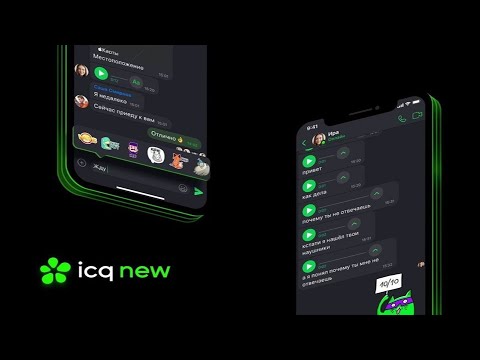Alle er fortrolige med tjenesten ICQ instant messaging. Der er mange forskellige java-applikationer, der giver dig mulighed for at bruge denne service via din mobiltelefon. Installation og konfiguration af alle disse applikationer er meget ens, lad os som et eksempel overveje at installere på telefonen, måske den mest populære Jimm-klient.

Instruktioner
Trin 1
Først og fremmest skal du downloade applikationen fra Internettet, du kan gøre dette helt gratis ved at besøge det officielle jimm-websted - https://jimm.org. Inden du downloader, skal du være opmærksom på funktionerne i applikationen, den kan vælges til en bestemt telefonmodel. Det er muligt at downloade applikationen til ældre versioner af java (MIDP1), men de fleste moderne telefoner understøtter MIDP2-versionen. Hvis din telefon ikke understøtter direkte installation af applikationer fra.jar-filer, skal du downloade filen med.jad-udvidelsen, som indeholder stien til.jar-filen, der skal downloades
Trin 2
Kopier den downloadede fil til din telefon (hvis du ikke downloadede direkte fra telefonen), og installer den ved at køre installationsfilen. Efter installationen kan den downloadede fil slettes. Jimm vises på listen over telefonapplikationer.
Trin 3
Sørg for, at GPRS Internet er konfigureret på din telefon, ikke WAP.
Nu skal du konfigurere jimm. Gå til menuen Indstillinger / konto, indtast din UIN og adgangskode her. Gå derefter til menupunktet Indstillinger / Netværk, og foretag følgende indstillinger
1. Servere (værtsnavn): login.icq.com
2. Havn: 5190
3. Forbindelsestype: Bøsning
4. Hold forbindelsen i live: Ja
5. Ping-timeout: 120
6. Forbind automatisk: valgfrit
7. Forbindelsesindstillinger: Asynkron overførsel
8. Skift ikke brugeragentlinjer og wap-profil.
vælg Win1251-kodning i menupunktet Interface. Gem alle ændringer, og genstart Jimm.
Trin 4
Nu kan du klikke på knappen "Opret forbindelse", og du bliver nødt til at acceptere overførslen af data via Internettet.